登录Zoom Web门户。
在导航面板中,点击“设置”。
点击“会议”选项卡。
在“其他”下方,检查是否已启用“直接呼叫会议室系统”。

注意:如果该选项为灰色,则说明其在该群组或账户层级已被锁定,您需要联系您的Zoom管理员。
虽然您可以在会议开始后邀请基于H.323和SIP的会议室系统加会,但也可以直接从桌面和移动客户端呼叫会议室系统,而无需先启动会议。
本文主要介绍:
登录Zoom Web门户。
在导航面板中,点击“设置”。
点击“会议”选项卡。
在“其他”下方,检查是否已启用“直接呼叫会议室系统”。

注意:如果该选项为灰色,则说明其在该群组或账户层级已被锁定,您需要联系您的Zoom管理员。
登录Zoom Web门户。
在导航面板中,点击“账户管理”,然后点击“账户设置”。
点击“会议”选项卡。
在“更多设置”下方,检查是否已启用“直接呼叫会议室系统”。
如果该设置未启用,请点击切换按钮以启用设置。如弹出验证对话框,请选择“打开”以确认更改。
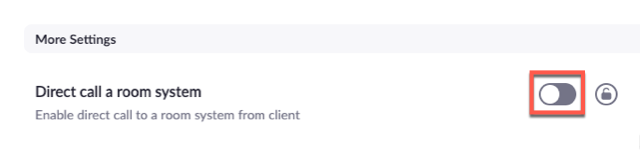
(可选)如果您想让您账户中的所有用户都强制执行此设置,请点击锁形图标,然后点击“锁定”以确认该设置。
登录Zoom Web门户。
在导航面板中,点击“用户管理”,然后点击“群组管理”。
从列表中点击适用的群组名称,然后点击“设置”选项卡。
点击“会议”选项卡。
在“更多设置”下方,检查是否已启用“直接呼叫会议室系统”。
如果该设置未启用,请点击切换按钮以启用设置。如弹出验证对话框,请选择“打开”以确认更改。
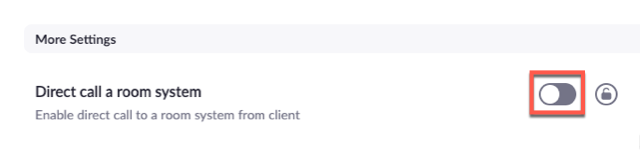
注意:如果该选项为灰色,则说明其在该账户层级已被锁定,需要账户管理员对其进行更改。
(可选)如果您想让该群组中的所有用户都强制执行此设置,请点击锁形图标,然后点击“锁定”以确认该设置。
登录Zoom 桌面客户端。


点击“呼叫”。
登录Zoom移动客户端。


点击“呼叫”。
登录Zoom iPadOS客户端。
点击“呼叫会议室”。


点击“呼叫”。